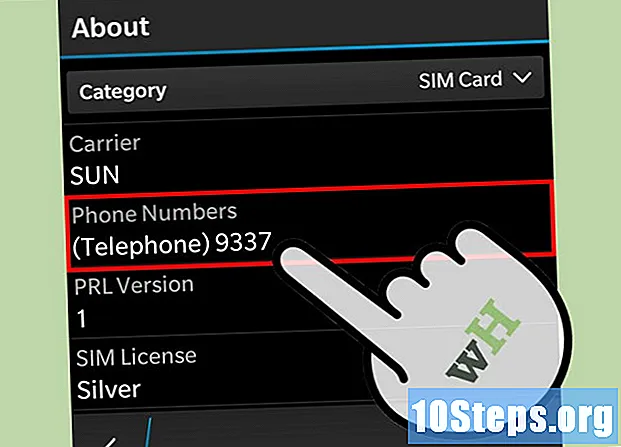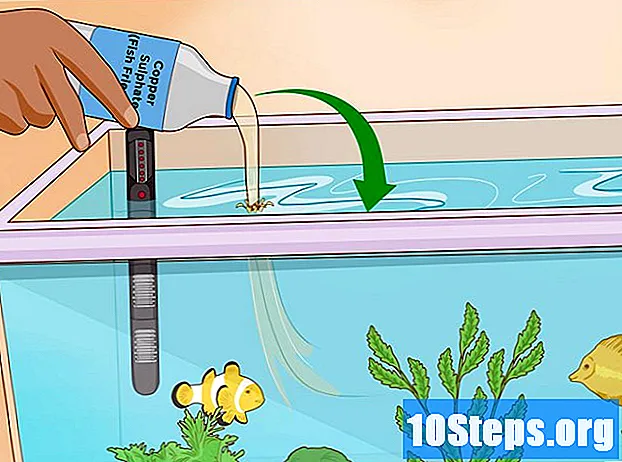Autor:
Alice Brown
Datum Vytvoření:
4 Smět 2021
Datum Aktualizace:
15 Smět 2024

Obsah
Přestože Excel obsahuje mnoho, pravděpodobně stovky vestavěných funkcí, jako je SUM, VLOOKUP, LEFT atd., Když začnete používat Excel pro složitější úkoly, často zjistíte, že potřebujete funkci, která neexistuje. Nebojte se, vše není ztraceno; vše, co potřebujete, je vytvořit požadovanou funkci.
Kroky
Vytvořte nový sešit nebo otevřete sešit, kde chcete použít nově vytvořenou funkci definovanou uživatelem (FDU).

Otevřete editor jazyka který je integrován do aplikace Microsoft Excel přechodem na Nástroje-> Makro-> Editor jazyka (nebo stisknutím Alt + F11).
Přidat nový modul do svého sešitu kliknutím na uvedené tlačítko. Uživatelskou funkci můžete vytvořit na samotném listu bez přidání nového modulu, ale to vám zabrání v použití na jiných listech ve stejném sešitu.
Vytvořte „záhlaví“ nebo „prototyp“ své funkce. Musíte mít následující strukturu: veřejná funkce TheNameOfYourFunction (param1 jako typ1, param2 jako typ2) jako returnType Může existovat libovolný počet parametrů a jejich typem může být jakýkoli ze základních datových typů nebo typů objektů Excel, jako je Range. Parametry si můžete představit jako „operandy“, na které bude vaše funkce působit. Například když řeknete SIN (45) pro výpočet sinusu 45 stupňů, bude 45 považován za parametr. Váš kód funkce potom použije tuto hodnotu k provedení nějakého výpočtu a k prezentaci výsledku.
Přidejte kód funkce a ujistěte se, že: 1) použít hodnoty poskytované parametry; 2) přiřadit výsledek názvu funkce; a 3) ukončete funkci „koncovou funkcí“. Naučit se programovat ve VBA nebo jiném jazyce může nějakou dobu trvat a vyžaduje podrobný návod.Funkce však často mají malé bloky kódu a používají jen málo jazykových prostředků. Nejužitečnější prvky jazyka VBA jsou:
- Blok Li, což umožňuje spustit část kódu pouze v případě, že je splněna podmínka. Například:
Veřejná funkce CourseResult (mřížka jako celé číslo) jako řetězec
Pokud známka> = 5 Potom
CourseResult = "Schváleno"
Jiný
CourseResult = "Odmítnuto"
Konec, pokud
Ukončit funkci
Všimněte si prvků v bloku kódu Li:IF podmínka PAK kód JINÉ kód KONEC IF. Klíčové slovo Jiný spolu s druhou částí kódu jsou volitelné. - Blok Z, který provede část kódu Zatímco (while) or Dokud (do) je splněna podmínka. Například:
Public Function IsPrime (value As Integer) As Boolean
Dim i As Integer
i = 2
IsPrime = True
Z
If value / i = Int (value / i) Then
IsPrime = False
Konec, pokud
i = i + 1
Smyčka While i <value And IsPrime = True
Ukončit funkci
Podívejte se znovu na prvky:DO code LOOP WHILE / UNTIL podmínka. Všimněte si také druhého řádku, kde je proměnná „deklarována“. Do kódu můžete přidat proměnné, abyste je mohli později použít. Proměnné fungují v kódu jako dočasné hodnoty. Nakonec se podívejte na deklaraci funkce jako BOOLEAN, což je datový typ, který umožňuje pouze hodnoty TRUE a FALSE. Tato metoda určování, zda je číslo prvočíslo, není ideální, ale raději to nechám tak, aby se kód snáze četl. - Blok Pro, který provede část kódu zadaný počet opakování. Například:
Faktoriál veřejné funkce (hodnota jako celé číslo) Jak dlouho
Tlumený výsledek tak dlouho
Dim i As Integer
If value = 0 Then
výsledek = 1
Hodnota ElseIf = 1 Potom
výsledek = 1
Jiný
výsledek = 1
Pro i = 1 na hodnotu
result = result * i
další
Konec, pokud
Faktoriál = výsledek
Ukončit funkci
Podívejte se znovu na prvky:FOR variable = dolní limit TO horní limit kód DALŠÍ. Všimněte si také prvku Jinak Pokud přidáno ve výpisu Li, což vám umožňuje přidat další možnosti pro spuštění kódu. Nakonec se podívejte na deklaraci funkce a proměnnou "result" jako Dlouho. Datový typ Dlouho umožňuje mnohem vyšší hodnoty než „Integer“.
Níže je uveden kód funkce, která převádí čísla na slova.
- Blok Li, což umožňuje spustit část kódu pouze v případě, že je splněna podmínka. Například:
Vraťte se do svého sešitu a použijte funkci spuštěním obsahu buňky s a rovnat se následuje název vaší role. Přidejte úvodní závorku k názvu funkce, parametry oddělené znakem čárka a závěrečná závorka. Například:= NumberToLetters (A4) Uživatelem definovaný vzorec můžete také vyhledat jeho vyhledáním v kategorii Definováno uživatelem v Průvodci zadejte vzorec. Stačí kliknout na tlačítko Fx umístěný nalevo od řádku vzorců. Parametry mohou být tří typů:
- Konstantní hodnoty zadávané přímo do vzorce buňky. Řetězce musí být v tomto případě uzavřeny v uvozovkách.
- Odkazy na buňky jako B6 nebo intervaly jako A1: C3 (parametr musí být typu Přestávka"")
- Další funkce uspořádané v rámci vaší funkce (vaše funkce může být také seskupena do jiných funkcí). To znamená: = Faktoriál (MAX (D6: D8))
Zkontrolujte, zda je výsledek v pořádku po opakovaném použití funkce se ujistěte, že správně zpracovává různé hodnoty parametrů:
Tipy
- Kdykoli napíšete blok kódu v rámci řídicí struktury, například If, For, Do atd., Nezapomeňte blok odsadit pomocí mezer nebo tabulátorů (styl odsazení je na vás). Tímto způsobem bude váš kód snáze srozumitelný a bude mnohem snazší detekovat chyby a vylepšovat kód.
- Excel má mnoho předdefinovaných funkcí a většinu výpočtů lze provádět samostatně nebo v kombinaci. Před spuštěním vlastního kódu prohledejte seznam dostupných funkcí. Provádění může být rychlejší, pokud používáte integrované funkce.
- Někdy funkce nemusí k výpočtu výsledku vyžadovat všechny parametry. V takovém případě můžete použít klíčové slovo Volitelný před názvem parametru v záhlaví funkce. Můžete použít IsMissing (název_parametru) v rámci kódu k určení, zda byla parametru přiřazena hodnota nebo ne.
- Pokud nevíte, jak napsat kód funkce, přečtěte si článek Jak napsat jednoduché makro v aplikaci Microsoft Excel.
- Použijte název, který ještě není definován jako název funkce v aplikaci Excel, jinak budete moci používat pouze jednu z funkcí.
Varování
- Z důvodu bezpečnostních opatření mohou někteří lidé deaktivovat makra. Dejte svým kolegům vědět, že kniha, kterou odesíláte, má makra a lze jí důvěřovat, protože nepoškodí vaše počítače.
- Funkce použité v tomto článku nejsou nejlepším způsobem řešení zmíněných problémů. Byly použity pouze k vysvětlení použití struktur řízení jazyků.
- VBA, stejně jako jakýkoli jiný jazyk, má kromě Do, If a For několik dalších řídicích struktur. Ty zde byly vysvětleny jen proto, aby bylo objasněno, co lze udělat ve zdrojovém kódu funkce. Existuje mnoho online návodů, kde se můžete naučit VBA.